window7的桌面便签怎么打开 window7桌面便签在哪里找
更新时间:2023-11-27 09:42:51作者:xiaoliu
window7的桌面便签怎么打开,在如今数字化的社会,我们离不开电脑这个重要的工具,而在使用电脑的过程中,我们常常需要用到一些便签来记录重要事项或者提醒自己。在Windows 7操作系统中,桌面便签是一种非常方便的工具,它可以让我们随时记录需要记住的事情,而不用担心会忘记。如何打开Windows 7的桌面便签呢?以及它在哪里可以找到呢?在本文中我们将详细介绍这个问题,并为您提供解决方案。
具体方法:
1、打开电脑左下角的 开始,然后点开 所有程序,如下图
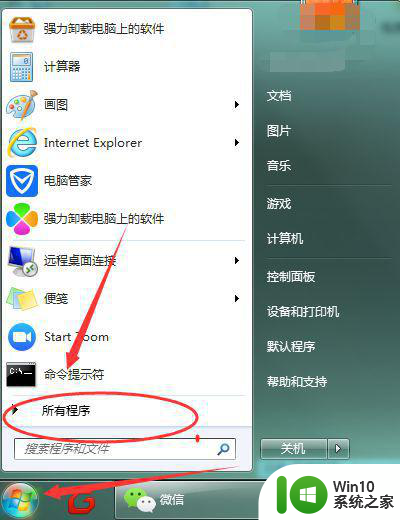
2、然后在所有程序里面找到 附件
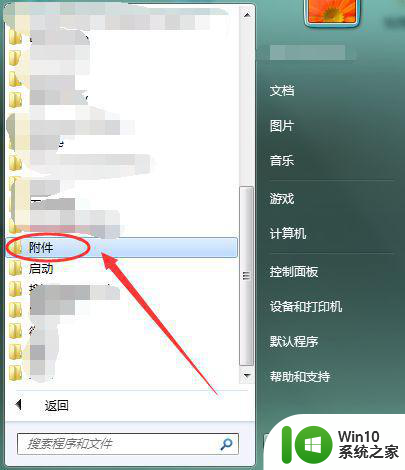
3、再在附件里面,找到 便笺,如下图
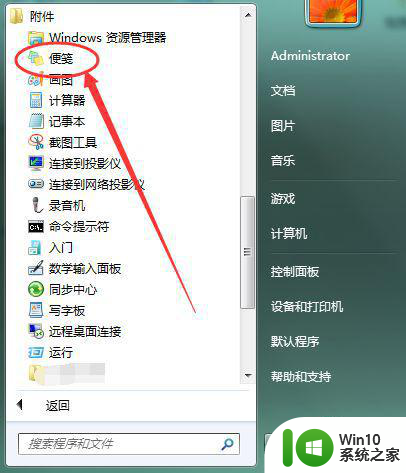
4、点击这个便笺,电脑桌面就会出现一个便签纸
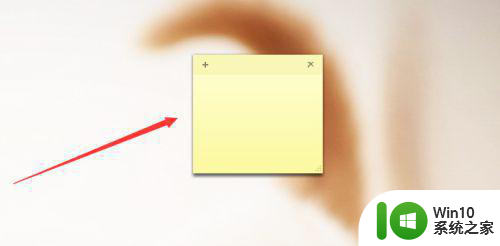
5、在便签纸里面记下备忘事件,在便签纸的左上角有个+号,点击+号,可以添加多一张便签纸
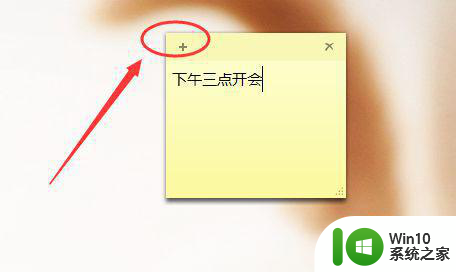
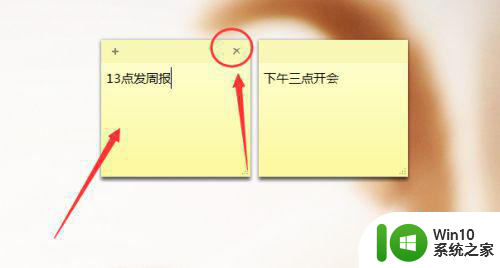
6、把重要的事件分成几个便笺记下,这样做完一件事,就可以删掉一个便笺,在便笺的右上角打×,就可以关掉便笺啦
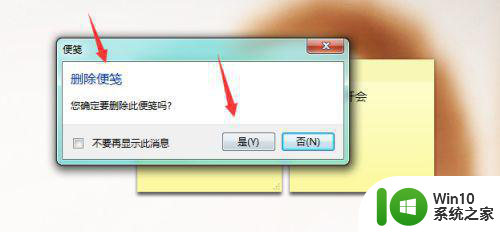
以上就是如何打开Windows 7的桌面便签的全部内容,对于那些还不清楚的用户,可以参考以上小编提供的步骤进行操作,希望对大家有所帮助。
window7的桌面便签怎么打开 window7桌面便签在哪里找相关教程
- win7透明桌面便签怎么设置 win7桌面便签透明设置方法
- win7便签工具的打开方法 win7便签在哪里
- win7 桌面小工具 便利贴 Win7桌面小便签添加教程
- win7电脑自带的便签在哪里 w7便签在哪里
- windows7如何设置便签 Win7系统桌面如何添加便签
- win7桌面便签关机后重启还在吗 桌面便利贴下次开机还有吗win7
- win7系统便签功能怎么打开 win7系统如何使用便签功能
- win7桌面便利贴如何使用 win7电脑桌面添加便利贴的步骤
- win7自带便签怎么卸载 如何卸载Win7自带的便签功能
- windows7电脑使用便签功能的方法 windows7系统便签功能怎么用
- window7电脑桌面备忘录怎么设置 window7如何在桌面设置备忘录
- win7便签损坏的修复方法 win7便签损坏无法修复怎么办
- window7电脑开机stop:c000021a{fata systemerror}蓝屏修复方法 Windows7电脑开机蓝屏stop c000021a错误修复方法
- win7访问共享文件夹记不住凭据如何解决 Windows 7 记住网络共享文件夹凭据设置方法
- win7重启提示Press Ctrl+Alt+Del to restart怎么办 Win7重启提示按下Ctrl Alt Del无法进入系统怎么办
- 笔记本win7无线适配器或访问点有问题解决方法 笔记本win7无线适配器无法连接网络解决方法
win7系统教程推荐
- 1 win7访问共享文件夹记不住凭据如何解决 Windows 7 记住网络共享文件夹凭据设置方法
- 2 笔记本win7无线适配器或访问点有问题解决方法 笔记本win7无线适配器无法连接网络解决方法
- 3 win7系统怎么取消开机密码?win7开机密码怎么取消 win7系统如何取消开机密码
- 4 win7 32位系统快速清理开始菜单中的程序使用记录的方法 如何清理win7 32位系统开始菜单中的程序使用记录
- 5 win7自动修复无法修复你的电脑的具体处理方法 win7自动修复无法修复的原因和解决方法
- 6 电脑显示屏不亮但是主机已开机win7如何修复 电脑显示屏黑屏但主机已开机怎么办win7
- 7 win7系统新建卷提示无法在此分配空间中创建新建卷如何修复 win7系统新建卷无法分配空间如何解决
- 8 一个意外的错误使你无法复制该文件win7的解决方案 win7文件复制失败怎么办
- 9 win7系统连接蓝牙耳机没声音怎么修复 win7系统连接蓝牙耳机无声音问题解决方法
- 10 win7系统键盘wasd和方向键调换了怎么办 win7系统键盘wasd和方向键调换后无法恢复
win7系统推荐
- 1 电脑公司ghost win7 64位纯净免激活版v2023.12
- 2 电脑公司ghost win7 sp1 32位中文旗舰版下载v2023.12
- 3 电脑公司ghost windows7 sp1 64位官方专业版下载v2023.12
- 4 电脑公司win7免激活旗舰版64位v2023.12
- 5 系统之家ghost win7 32位稳定精简版v2023.12
- 6 技术员联盟ghost win7 sp1 64位纯净专业版v2023.12
- 7 绿茶ghost win7 64位快速完整版v2023.12
- 8 番茄花园ghost win7 sp1 32位旗舰装机版v2023.12
- 9 萝卜家园ghost win7 64位精简最终版v2023.12
- 10 系统之家ghost win7 64位绿色精简版v2023.12